工作表Worksheet不是表格,工作表是工作簿Workbook的一个页面,一个工作簿可以包含很多工作表 。
有且只有一个激活的工作簿 , 有且只有一个激活的工作表 。
1、激活工作表的方式
- 单击工作表选项卡 , 激活选项卡所在的工作表(见图1)
- 按键Ctrl PgDn,激活下一个工作表
- 按键Ctrl PgUp,激活上一个工作表
- 右击工作表滚动按钮,出现工作表名称,选择想要激活的工作表(见图1 图2)
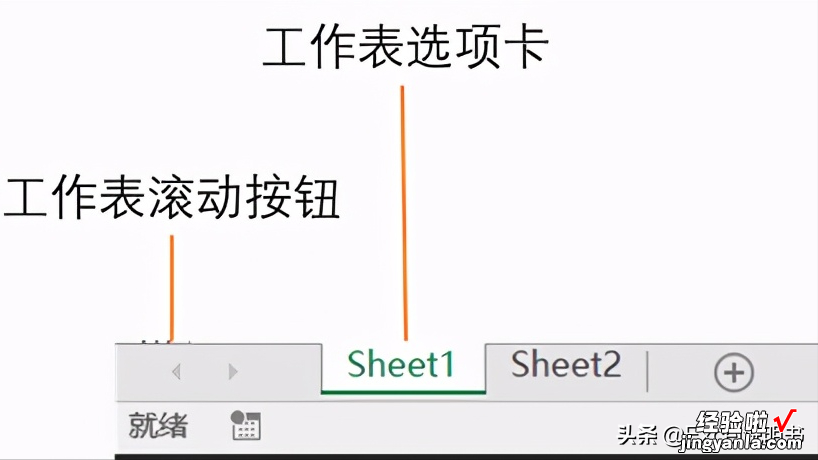
图1
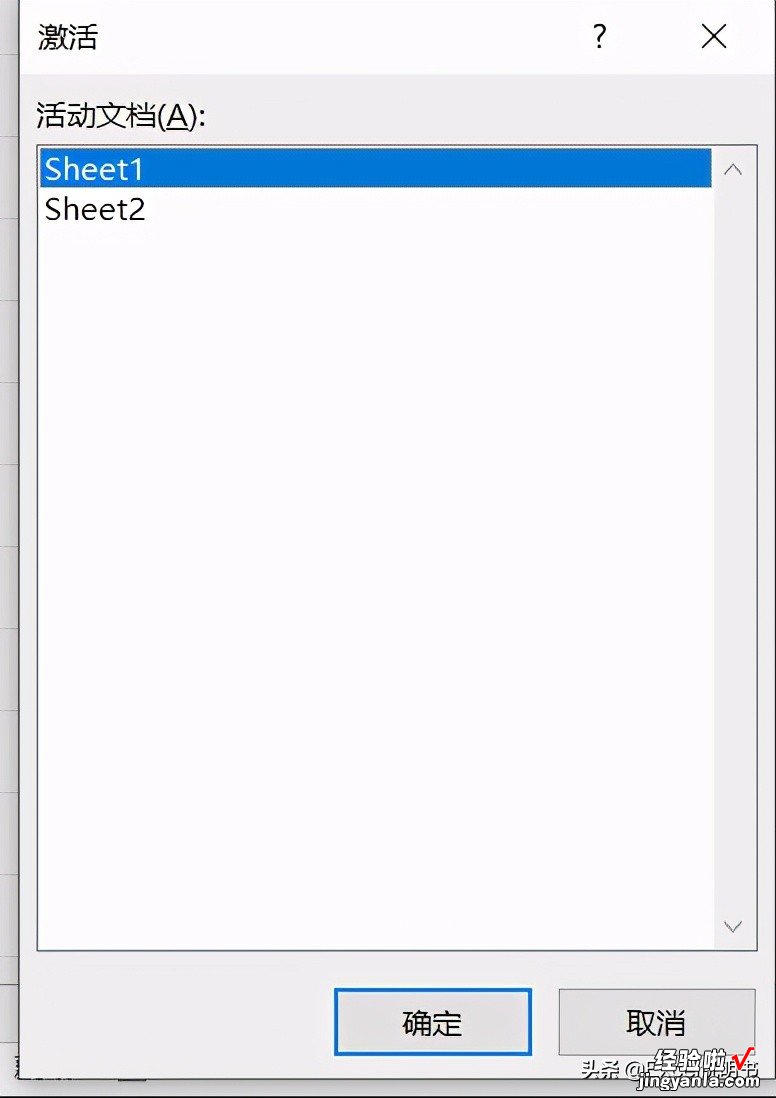
图2
2、添加工作表的方式
- 单击添加工作表按钮(见图3) , 在激活的工作表之后,添加工作表 。
- 按键Shift F11,在激活的工作表之前,添加工作表 。
- 在功能区,选择”开始“|”单元格“|”插入“|”插入工作表“命令,在激活的工作表之前 , 添加工作表 。
- 右击工作表选项卡 , 在快捷菜单中选择”插入“命令,打开”插入“对话框,”常用“选项卡,选中工作表 。在激活的工作表之前,添加工作表 。
图3
3、删除工作表的方式
- 右击工作表选项卡 , 在快捷菜单中选择”删除“命令 , 删除选中的工作表 。
- 激活想要删除的工作表,选中”开始“|”单元格“|"删除”|“删除工作表”命令 , 删除选中的工作表 。
- 激活想要更名的工作表,选择”开始“|”单元格“|”格式“|”重命名工作表“,修改选中工作表的名称 。
- 双击工作表选项卡,修改工作表的名称 。
- 右击工作表选项卡,在快捷菜单中选择”重命名“命令,修改工作表的名称 。
【7 Excel基础知识 - 工作表Worksheet的操作】5、更改工作表选项卡颜色的方式
- 激活想要更改颜色的工作表,选择”开始“|”单元格“|”格式“|”工作表标签颜色“命令,选中合适的颜色,更改工作表选项卡的颜色 。
- 右击工作表选项卡,在快捷菜单中选择“工作表标签颜色“命令,选中合适的颜色,更改工作表选项卡的颜色 。
